För att utföra grundläggande fotoredigeringsuppgifter, som retuschering, förbättrad skärpa och färgåtergivning, är det ingen mening att använda skrymmande programvara genom typ Photoshop. Mer högspecialiserade produkter är mer effektiva i sådana fall. De innehåller som regel inte onödiga funktioner, kräver mindre resurser och har också det högsta möjliga gränssnittet.
Idag, på exempel på en av liknande lösningar, kommer vi att visa det för dig. Det handlar om Movavi Photo Editor Photo Editor. Novikom - mest!
Innan du flyttar till den praktiska delen av anteckningarna, överväga programmets huvuddrag. Det finns:
- Transformationsverktyg: Inkludera storleken på storleken och skärande bilder, varv, justering.
- Särskilda effekter - ett klick på musen applicerar en uppsättning filter som låter dig få en original och ovanlig bild (precis som det är gjort i Instagram).
- Automatisk och manuell förändring i olika parametrar av fotografi: Kontrast, ljusstyrka, ton, skärpa, sudd, etc. Med autokorrigering väljer Movavi-programmet de optimala värdena. Också tillgänglig.
- Retouchfunktioner hjälper till att skapa perfekta porträttbilder. Med hjälp kan du förbättra och justera kartläggningen av ansiktet, läpparna, ögonen och håret - med rätta den visuella online-stylisten.
- Redigera alternativ och som innehåller faktiskt coola verktyg för att ta bort objekt på bilden och byt ut bakgrunden.
- Lägga till texter till mobil: Många teckensnitt, transparens, substrat, varv, etc.

Hur man använder Movavi.
Hämta först Movavi Photo Editor från den officiella webbplatsen. Det finns versioner under Windows och Mac. Minimikraven Plus-Minus är standard, de flesta datorer måste klara dem. Gränssnittet är översatt till 12 språk. Omedelbart efter starten kommer du att se en liten videokruktur för arbete.
- I den övre gränssnittsmenyn finns olika Movavi-verktyg, som är ansvariga för vissa funktioner i redigeraren.
- Efter att ha valt visas en uppsättning lämpliga parametrar till höger.
- Arrogors "tillbaka" / "framåt" avbryta perfekta åtgärder.
- Med det övre högra hörnet finns 2 användbara knappar: en jämförelse bredvid en fotokärm före och efter bearbetning + visar den ursprungliga versionen av bilden.
Längst ner på skärmen hittar du funktioner för att byta, spara och slinga. Vi rekommenderar dig också att bekanta dig med Top-up-programmenyn. I synnerhet använder början på "hjälp" - "instruktionerna", där de kan läsa hur man förbättrar fotot, lägger till text eller ersätter bakgrunden https://www.movi.ru/support/how-to/how-to -change-pht background.html.
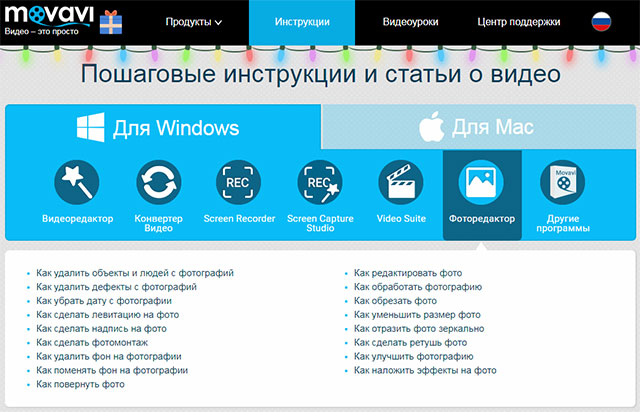
Det finns liknande utbildningsinformation på den officiella hemsidan: Välj avsnittet "Instruktioner" och gå sedan till fliken Movavi Photo Editor. Också i huvudmenyn finns ett objekt med videoinstruktioner. De är här, tyvärr, betydligt mindre, men även dessa få videoklipp hjälper dig att snabbt navigera i programgränssnittet.
Det finns inget särskilt svårt.
Ta bort ett objekt på bilden
Låt oss titta på hur man använder Movavi på ett exempel på en uppgift - Ta bort onödiga element från bilden. Det verkar som om det här förfarandet bör ta mycket tid från en professionell designer, men modern teknik har väsentligt förenklat denna process.
Så öppna den ursprungliga bilden och välj verktyget "Radera objekt". Arbetets logik är att markera med markören dessa element och detaljer om de bilder som behöver tas bort.
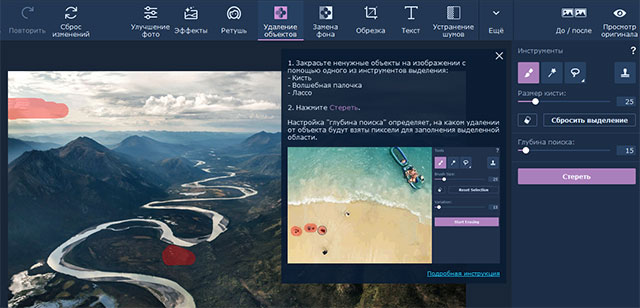
Till höger för den här uppgiften finns det olika inställningar:
- verktyg av borste och "Magical Lasso" (liknande Photoshop) tillåter dig att välja det lämpliga området på bilden;
- borststorlek - för målning av stora / mindre föremål;
- sökdjupet anger från vilket avstånd pixlarna kommer att tas för att ersätta elementet i fotot (om första gången det inte fungerade korrekt radera det, kan du öka detta värde);
- med "Stämpel" -knappen kan du kopiera en del av bilden till en annan plats.
- signera fråga - Utmaningstips.
Efter att ha ändrats till det ursprungliga alternativet fick vi följande resultat:
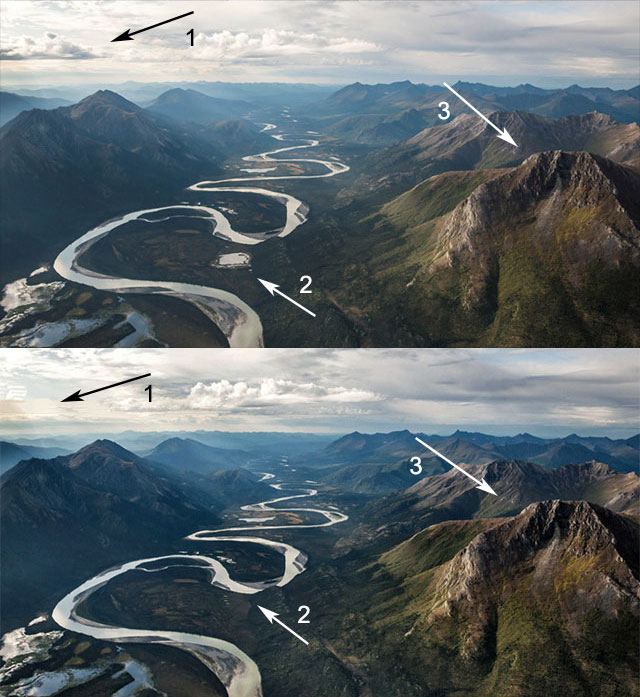
Förutom att ta bort molnet och en liten sjö, utfördes en autokorrigering dessutom, vilket gjorde en bild lite skarpare och tydlig. Alla förfaranden tog några minuter och mindre än 10 klick med musen. Det är lättare nu!
Licens, slutsatser
Movavi Photo Editor hämtas gratis, men det är möjligt att använda sin funktionalitet endast efter inköpet. Det finns 2 uppsättningar att välja mellan:
- enkel version - 1290 rubel (530 UAH).
- paketfotografier - Tillagda blurfunktioner, bokeh-effekt, bildspel med musik och 1890 rubel (790 UAH).
Priserna är relevanta vid tidpunkten för offentliggörandet av noterna, det andra alternativet är nu till rabatt på kampanjen till den 24 december. Du kan spara lite på inköpet. Kostnaden för professionella licenser är något högre.
När det gäller programmet, Movavi Photo Editor, är detta ett bra verktyg för snabb och enkel bildredigering. Det finns inga lager, 3D-objekt, masker, filter, etc. - Det här är inte Photoshop. Funktionalitetsminnet görs exakt på fotobehandling, och för personer med någon nivå av förberedelse. Enligt exemplet kan du se till att Movavi inte är svårt alls. Läs anvisningarna, bära verktygen i praktiken i den fria versionen för att se till att det är.
Om du redan har arbetat med Movavi-programmet, undrar jag ditt intryck - vilka verktyg som gillade, och vad nej?




